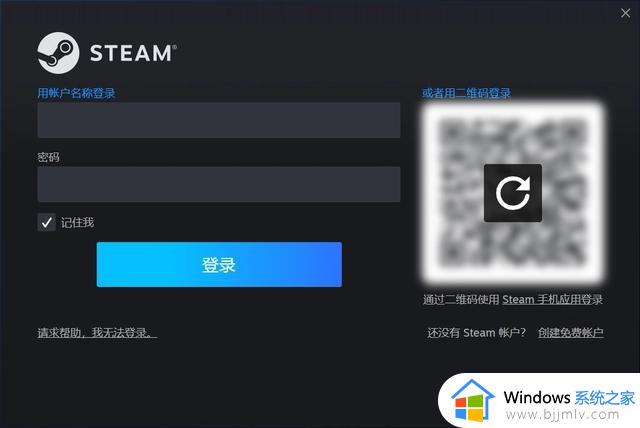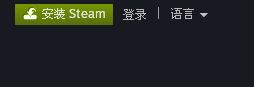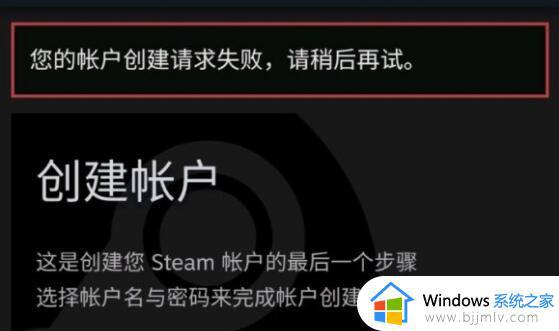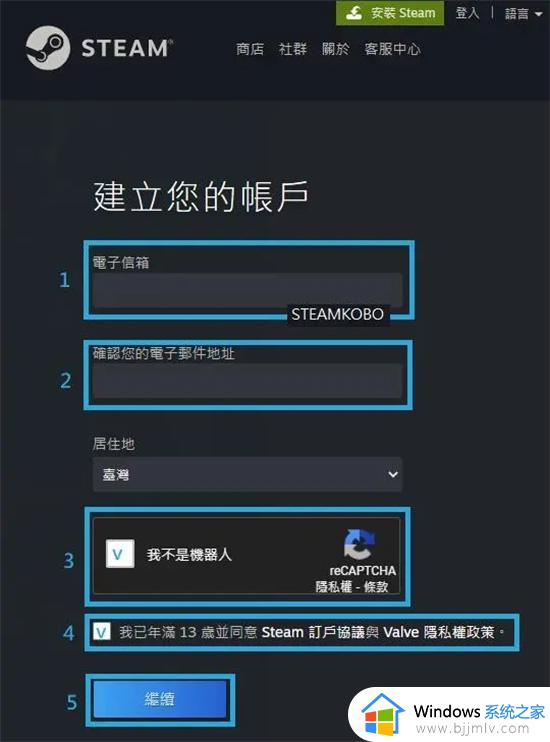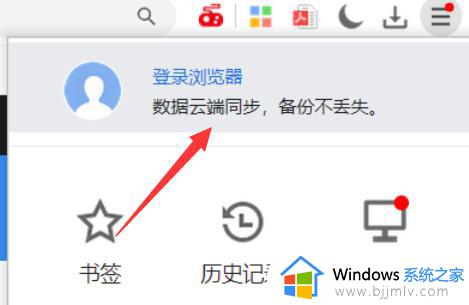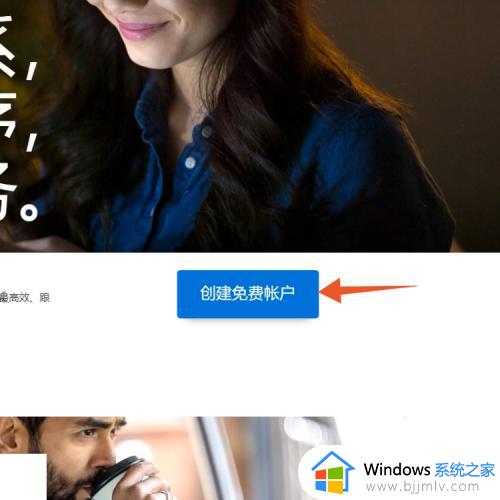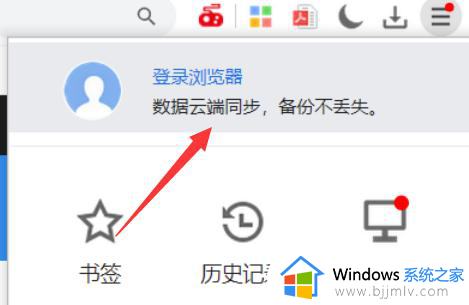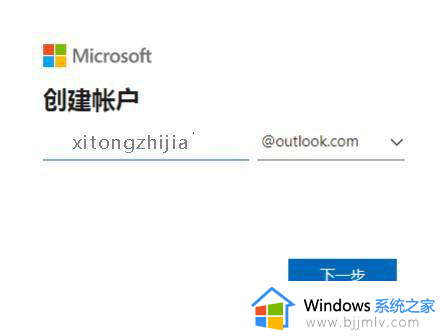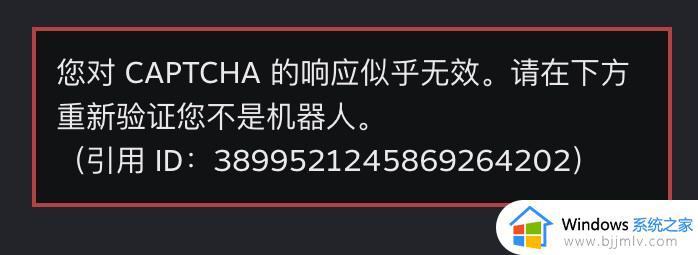如何steam账号注册电脑 steam电脑怎么注册账号
更新时间:2024-05-16 15:53:28作者:runxin
很多用户在电脑上玩各种网络游戏的时候,也都会有steam平台来对相关游戏进行管理,同时也能够了解到更多的游戏信息,当然很多用户在电脑上安装完steam平台后,却不懂得平台账号的注册,对此如何steam账号注册电脑呢?接下来小编就给大家讲解的steam电脑怎么注册账号相关内容。
具体方法如下:
1、首先, 打开浏览器百度搜索 "steam", 认准官网并点击。
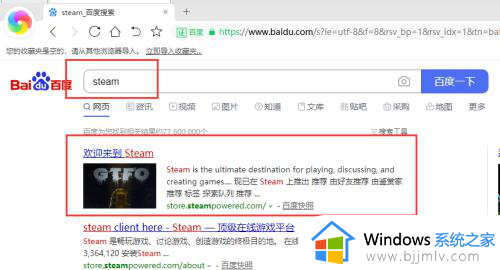
2、点击右上角 "登录"。
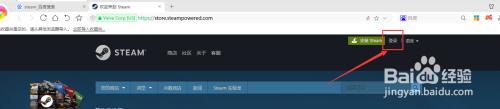
3、点击 "加入 Steam"。
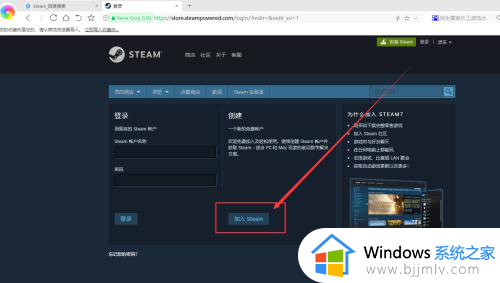
4、依次操作即可。
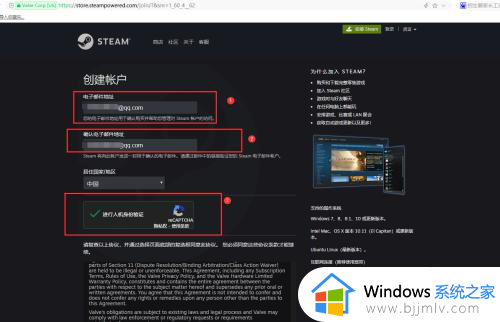
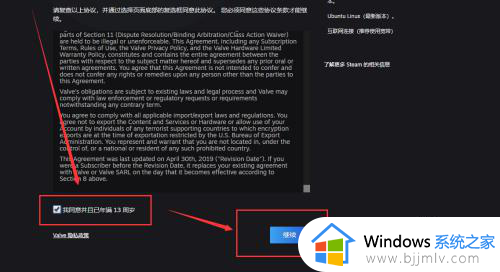
5、到这里, 需要登录刚才输入邮箱,去验证。

6、点击 "创建我的账户"。

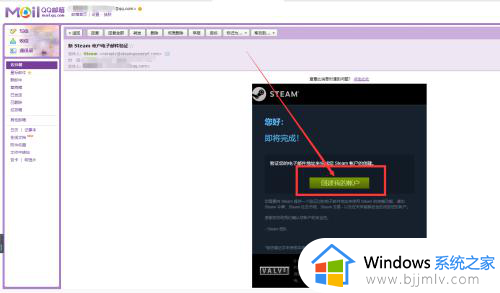
7、关闭点击 "创建我的账户" 窗口。
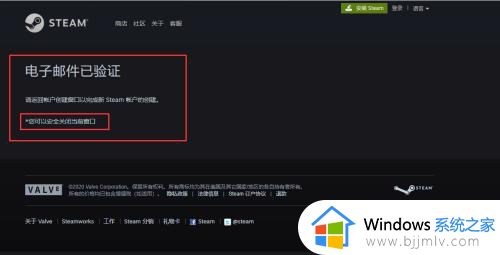
8、返回之前点击创建账户窗口, 输入账户名称, 以及密码, 然后点击 "完成创建"。
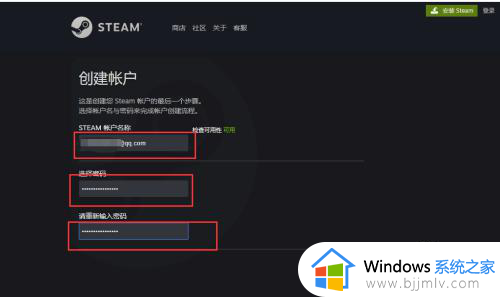
9、点击 "完成创建" 后, 会自动登录steam. 至此, 大功告成。
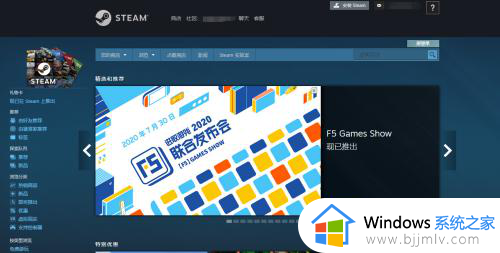
综上所述就是小编带来的steam电脑怎么注册账号相关内容了,还有不清楚的用户就可以参考一下小编的步骤进行操作,希望本文能够对大家有所帮助。